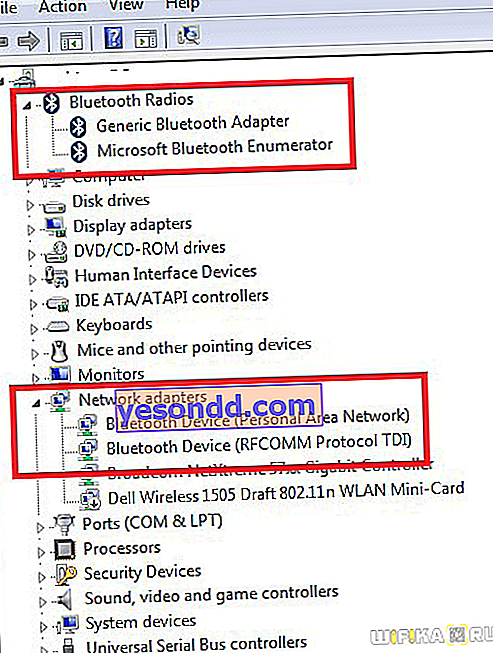Merhaba! USB adaptörlü veya adaptörsüz Bluetooth aracılığıyla bir kablosuz klavyeyi bir bilgisayara veya dizüstü bilgisayara nasıl bağlayacağınızı söylemenin zamanı geldi. Kılavuz herhangi bir üretici için uygundur - Logitech, HP, Rapoo, Genius, Defender, Dexp. Ve elbette, kılavuz kesinlikle her klavye modeli için evrenseldir - mini, oyun, dokunmatik yüzeyli, bir fare ile tamamlanmış veya bir bilgisayar veya dizüstü bilgisayar için herhangi bir ek aksesuar olmadan.
Dizüstü bilgisayarıma veya bilgisayarıma USB adaptörü olmadan kablosuz klavye bağlayabilir miyim?
Evet, bu olasılık mevcuttur, çünkü hem Windows 7 hem de Windows 10 başlangıçta Bluetooth aracılığıyla ek aygıtların bağlanması için destek içerir. Bununla birlikte, önemli nüanslar var:
- Öncelikle, kablosuz klavyenin bunu bir USB adaptörü olmadan yapabilmesi gerekir.
- İkinci olarak, bilgisayarda bir Bluetooth modülü bulunmalıdır. Dizüstü bilgisayarlar söz konusu olduğunda, çoğu zaman varsayılan olarak zaten mevcutsa, o zaman PC'de ek olarak harici bir USB bluetooth adaptörü kurmanız gerekebilir >>

Aslında, bir dizüstü bilgisayarın veya bilgisayarın kablosuz klavyesini bağlamak için, her durumda yerleşik veya harici bir USB adaptörü bulunmalıdır. Basitçe evrensel olacak ve hoparlörler veya kulaklıklar dahil olmak üzere herhangi bir cihazla çalışabilecek. Yalnızca onunla çalışmak üzere yapılandırılmış kendi adaptörüne sahip klavyelerin aksine.
Bir kablosuz klavyeyi bir USB adaptörüyle bir dizüstü bilgisayara nasıl bağlarım?
Uygulamaya geçelim. Bluetooth adaptörüyle birlikte gelen bir Windows bilgisayara veya dizüstü bilgisayara standart bir kablosuz klavye bağlayarak başlayalım. Çoğu zaman zaten vardır ve binanın bir yerinde gizlidir. Örneğin, benim durumumda olduğu gibi pillerin yanında.

Bu adaptör fabrikada bu klavye ile çalışacak şekilde ayarlanmıştır.
- Buna göre bu bluetooth adaptörünü alıp bilgisayarın USB konektörüne bağlarız.
- Sonra klavyeyi açıyoruz.
- Ve bir anda, otomatik olarak adaptörüne bağlanacak ve bilgisayarla çalışmaya başlayacaktır.
Her şey hakkında her şey - sadece birkaç saniye. Bir çocuk bile başa çıkabilir! Bazen klavyeyi ayrı bir düğmeyle açmanız gerekir, ancak bunlar belirli bir modele bağlı olan nüanslardır. Evet ve önceden satın almayı ve pillere koymayı unutmayın! Çoğu zaman dahil edilmezler.
Klavye Bluetooth adaptörü olmadan bilgisayara veya dizüstü bilgisayara nasıl bağlanır - kablosuz USB alıcısı?
Daha ucuz kablosuz klavyelerde bir USB alıcısı bulunmayabilir, bu nedenle çevresel aygıtlarla çalışmak için ayrıca bir evrensel bluetooth adaptörü satın almanız gerekecektir. Önemli olan, onu yalnızca ses aktarımı için hizmet veren ses-AUX adaptörüyle karıştırmamaktır. Hatırlarsanız, hoparlörü bir PC'ye bağlamak için kullandık.

Prensipte bir kablosuz klavyeyi Bluetooth adaptörü olmayan bir bilgisayara bağlamak imkansızdır! Mevcut olmalıdır - harici veya halihazırda kasaya yerleştirilmiş ve anakarta bağlı. Çoğu zaman, başlangıçta dizüstü bilgisayarlarla donatılmıştır. Sabit bir PC'de ayrı olarak kurulmalıdır.
USB alıcısını bilgisayara bağladıktan sonra, "Başlat" menüsüne sağ tıklayın ve "Ayarlar" a gidin
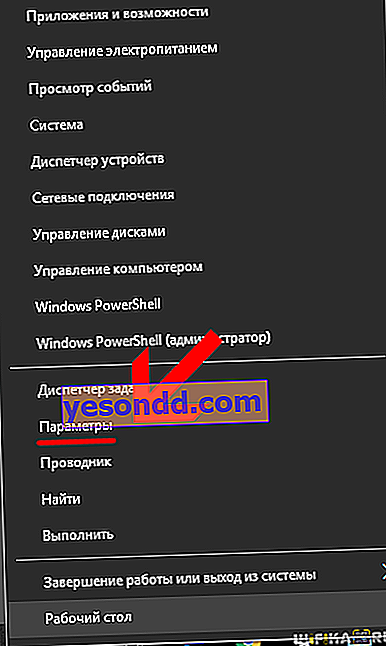
"Cihazlar" bölümünü açın
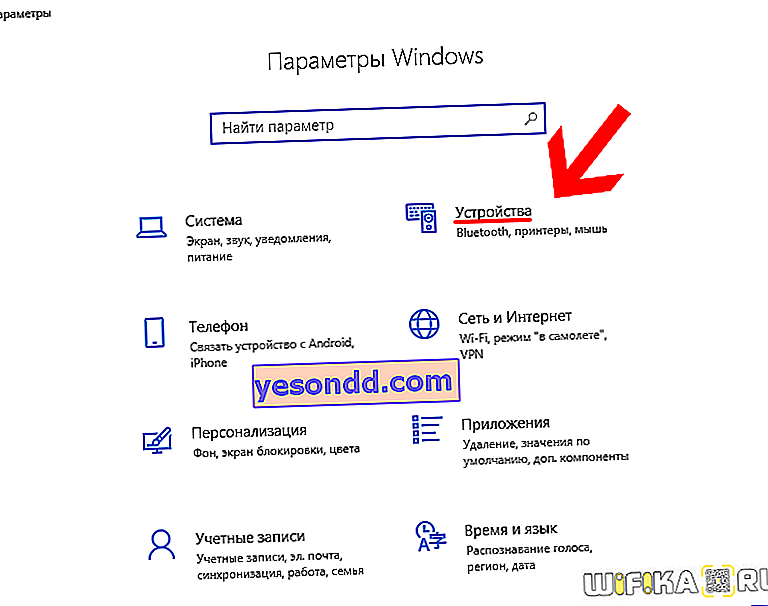
Ve sonra "Bluetooth veya başka bir cihaz ekle" yi tıklayın
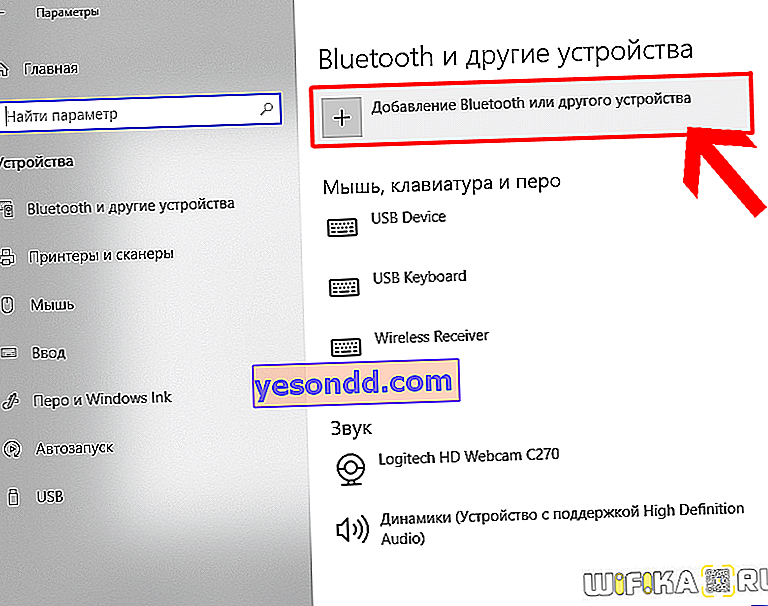
Burada "Bluetooth" u seçiyoruz
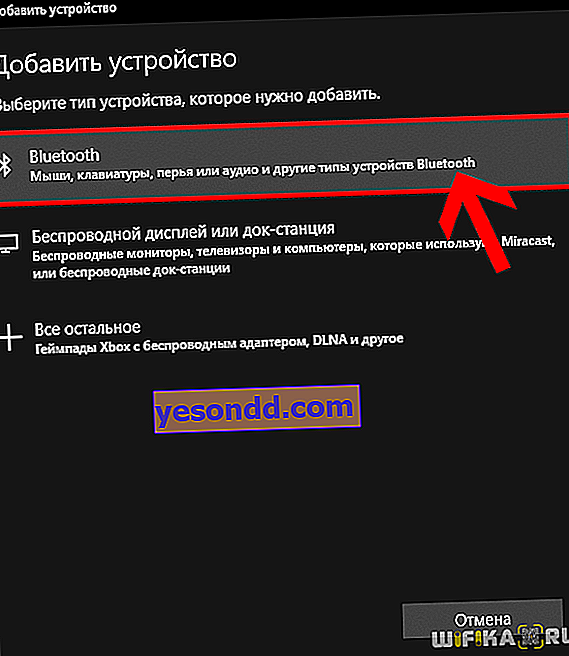
Ardından klavyemizin adını bulup ona bağlanıyoruz.
Kablosuz klavye neden bilgisayarıma bağlanmıyor veya Bluetooth ile çalışmıyor?
Kablosuz klavyeyi bilgisayara bağlayamadığınız durumlar vardır. Bir arızanın en yaygın nedenlerini listeleyelim.
- Windows 10'da bu olası değildir, ancak kablosuz klavyede hiçbir sürücü bulunmamış olabilir. Bu durumda, bunları manuel olarak yüklemeyi deneyin.
- Daha önce başka bir kablosuz klavye ile çalıştıysanız bazen bluetooth cihazları arasında bir çakışma olabilir. Düzeltmek için Aygıt Yöneticisi'ne gidin ve gereksiz adaptör bilgilerini silin.